Pernah melihat sampul Facebook yang bisa digerakkan kekiri atau kekanan? Nah, itu merupakan foto sampul 360 derajat. Pasti penasaran kan bagaimana cara membuatnya? Yuk langsung simak ulasannya di bawah ini.
Sejak di luncurkan pertama kali pada tahun 2004 silam hingga saat ini. Pesona Facebook seakan tak pernah pudar. Platform Media sosial yang satu ini menjadi semakin populer seiring berjalannya waktu. Pihaknya pun terus berinovasi serta menambahkan pembaruan-pembaruan serta fitur menarik untuk para penggunanya. Sekarang ini Facebook juga mengembangkan fitur baru lagi yakni foto 360 derajat.
Foto 360 Derajat
Perkembangan dunia fotografi saat ini sudah semakin berkembang pesat di era modern ini hadir yang namanya foto 360. Apa sih foto 360 itu? Foto 360 atau 360 derajat merupakan sebuah foto yang dapat memperlihatkan semua sisi yang ada di lokasi pemotretan. Bedanya foto 360 dan foto biasa adalah foto 360 bisa kita geser-geser kekiri atau kekanan kebawah dan keatas untuk melihat semua sisi.
Photo 360 di Facebook
Nah, sekarang pihak Facebook mengadopsi fitur 360 pada aplikasi mereka. Sebenarnya dari Facebook sendiri sudah menyiapkan beberapa gambar yang bisa kita gunakan langsung tanpa harus tau bagaimana cara membuatnya sendiri. Tapi terkadang banyak pengguna yang ingin menggunakan foto pilihan mereka sendiri atau membuatnya sendiri.
Baca Juga : Cara Membuat Foto 360 Derajat Untuk Semua Media Sosial
Jika kamu termasuk salah satu pengguna yang tertarik membuat foto sampul Facebook 360 derajat dengan kreasimu sendiri. Mari kita simak tutorialnya di bawah ini.
Video Tutorial
Tutorial
1. Kamu unduh dulu aplikasi Google Kamera. Silahkan tap disini untuk mengunduhnya.
2. buka aplikasi Google Kamera dan tap menu Izinkan untuk pertama kalinya. Setelah masuk ke kamera tap 3 garis yang ada di bagian atas.
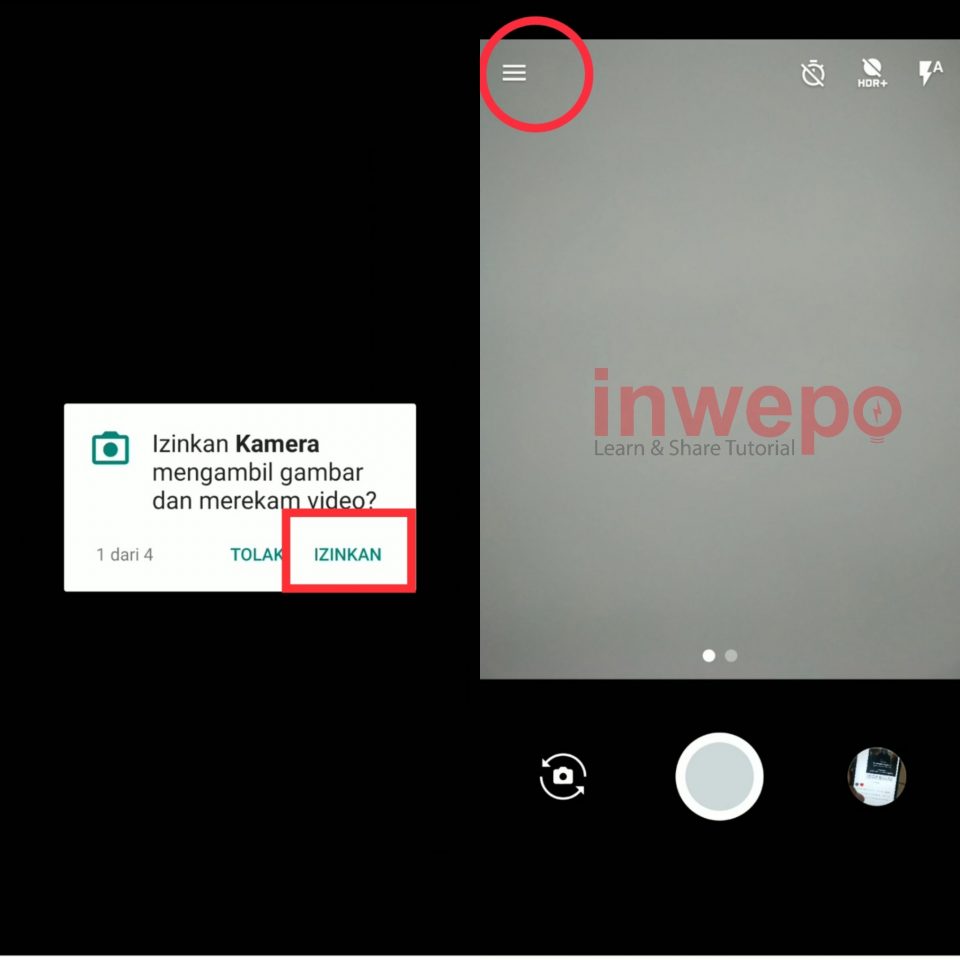
3. Pilih menu Photo Sphere , nanti akan muncul instruksi untuk mengarahkan kamera mu pada lingkaran yang muncul di layar.
4. Arahkan kamera kekiri kekanan ke atas dan kebawah. Searah mengikuti lingkaran jika sudah selesai semua tap icon ceklis. Kemudian buka Facebook kamu dan tap icon kamera pada foto sampul untuk mengunggah foto sampul.
5. Gunakan foto yang sudah kita buat tadi, nanti akan ada icon foto Sphere di foto tersebut. Lalu hasilnya nanti seperti gambar di bawah ini, terlihat ada logo 360 derajat dan foto sampul tersebut bisa di geser-geser.
Kesimpulan
Membuat foto sampul 360 derajat ternyata sangat mudah sekali bukan? Tinggal kreatifitas kamu saja yang di kembangkan untuk membuat foto jadi lebih menarik. Selamat mencoba tipsnya di atas dan semoga bermanfaat.